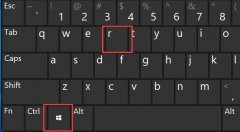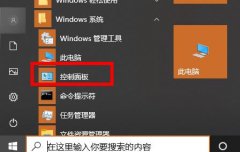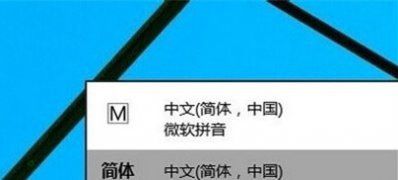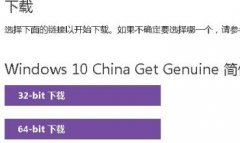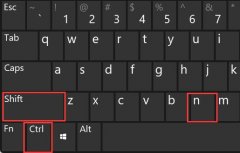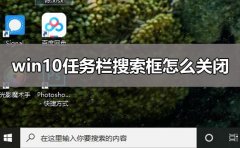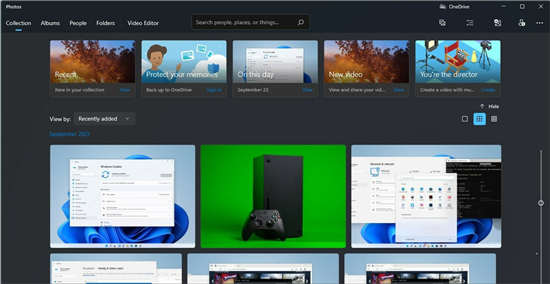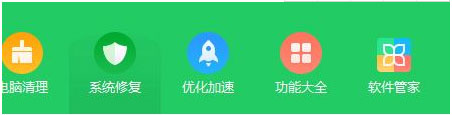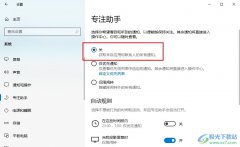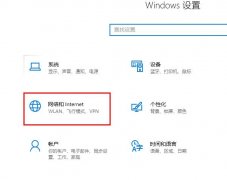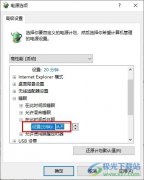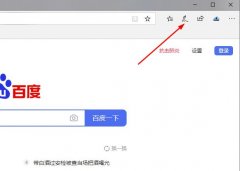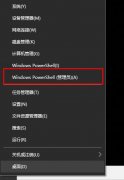对于每天都在公司办公的小伙伴来说,那么使用电脑进行操作是一个见怪不怪的设备了,我们需要在电脑中进行操作软件、编辑资料以及运行一些工作网站等,而当你快要下班的时候,如果不想要自己手动关闭电脑,那么就可以设置一下关闭电脑的时间,直接进入到关闭显示器时间的设置页面中进行设置一下时间即可,设置之后,当到了该时间就会自动的关闭电脑,下方是关于如何使用win10电脑设置待机时间的具体操作方法,如果你需要的情况下可以看看方法教程,希望对大家有所帮助。
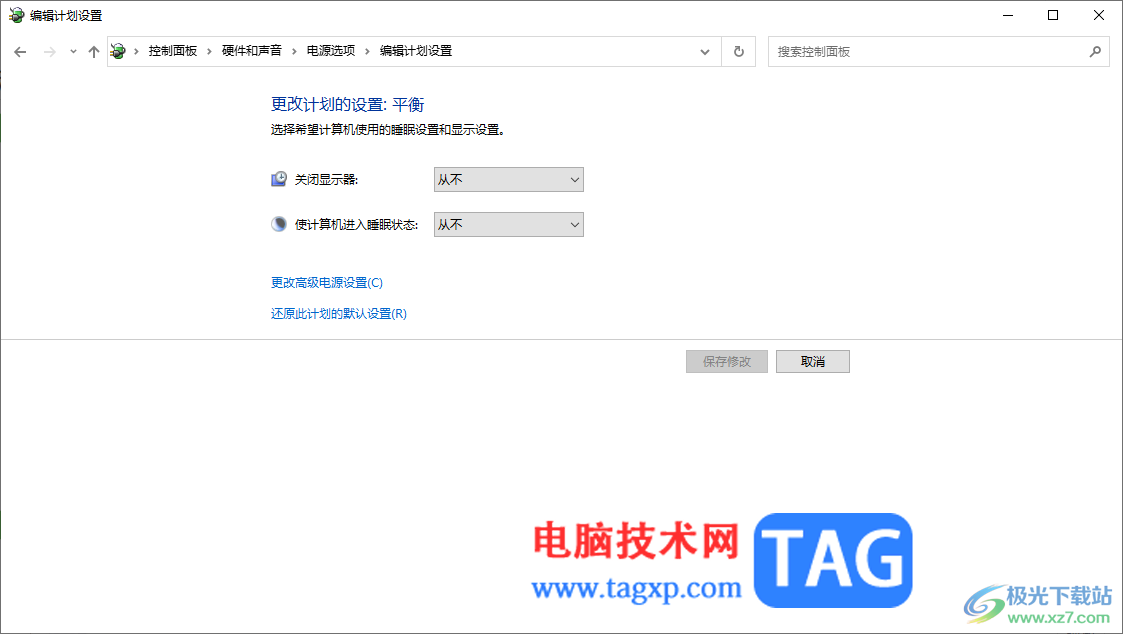
方法步骤
1.将桌面左下角的开始菜单窗口打开之后,直接输入控制面板,即可弹出该选项,用鼠标左键点击该选项进入。
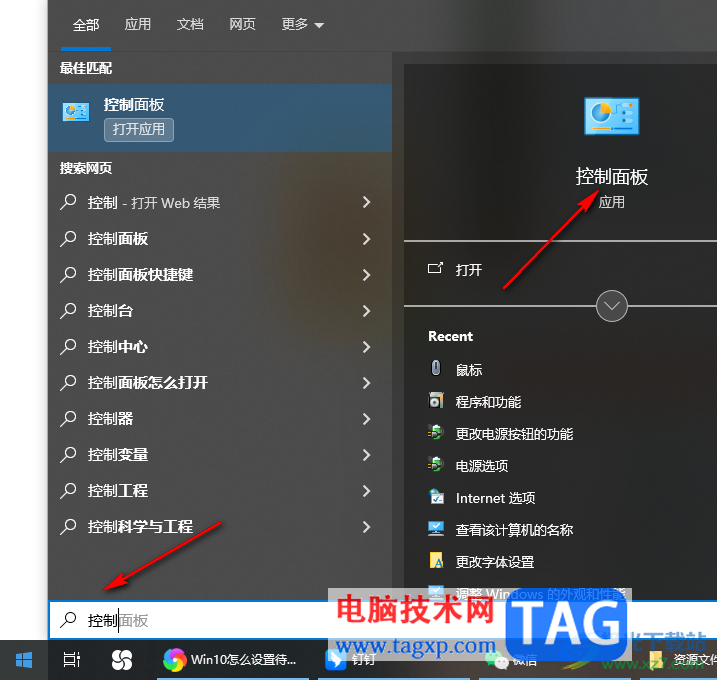
2.这时,就会弹出一个控制面板的页面,将查看方式设置为【类别】之后,即可在页面上找到【硬件和声音】选项进入。
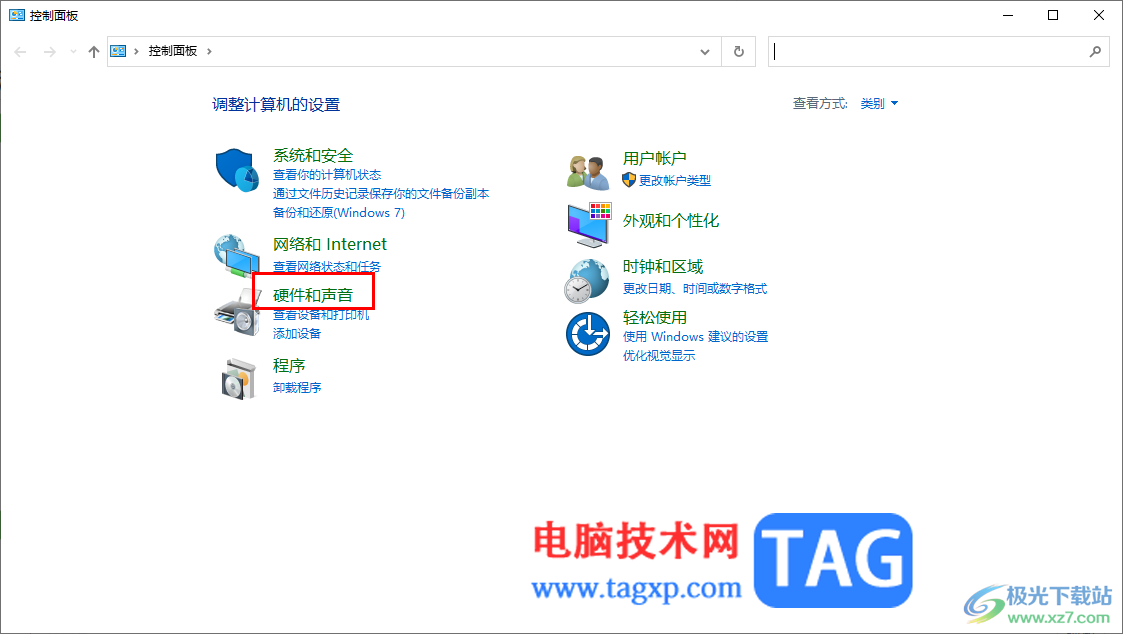
3.随后在打开的新页面中,将【电源选项】找到进行点击打开。

4.这时,进入到打开的页面中,在左侧的位置将【选择关闭显示器的时间】选项点击一下。
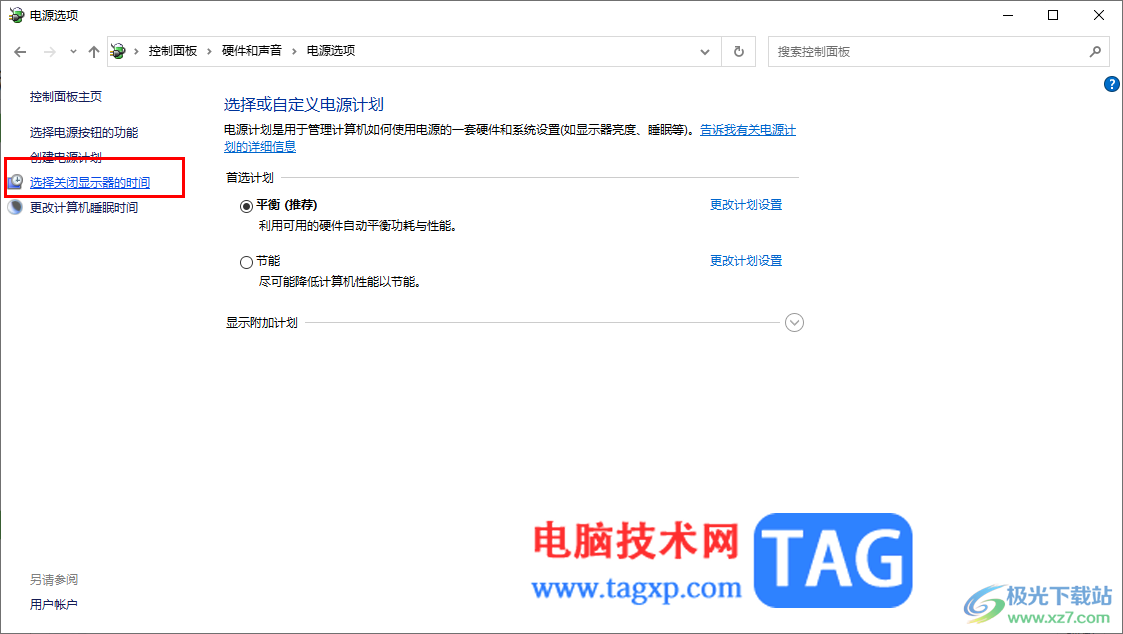
5.随后就会进入到更改计划的窗口中,将【关闭显示器】选项后面的【从不】按钮点击打开,就可以选择自己需要关闭的时间,选择好之后点击保存修改按钮即可完成。
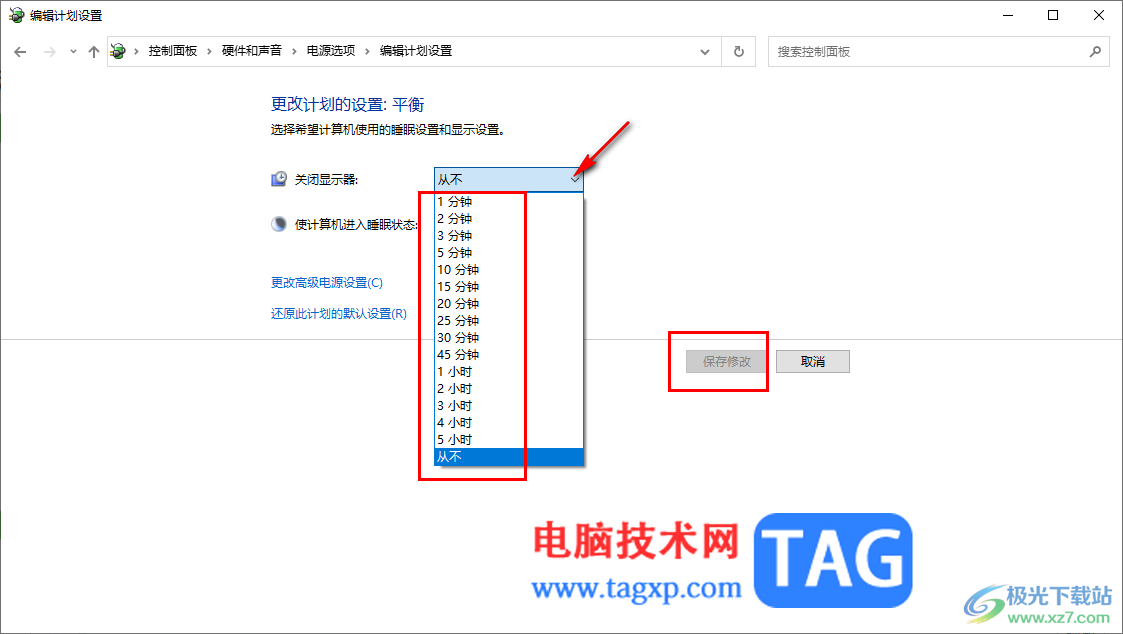
以上就是关于如何使用win10设置关闭显示器时间的具体操作方法,当你想要设置一下自动关闭电脑的时间,那么就可以在电源选项页面中进行设置一下关闭显示器的时间就好了,设置之后就会按照你设置的时间进行电脑的关机,感兴趣的话可以操作试试。